位置:系列教程 - 硬盘使用知识大全 - MBR GPT,分区表详解
MBR GPT,分区表详解 - 硬盘使用知识大全(4)
相关文章:硬盘数据恢复软件

分区表是使用硬盘,必须了解的最最基础的知识,您可能常听搞电脑的人说MBR、GPT这两个专业术语,指的就是硬盘分区表。
分区表是做什么用的呢?简单的说,分区表的作用就是把一块单独的物理硬盘,划分成几个各自相对独立的区域,便于我们更方便的使用硬盘。您的电脑中通常只有一块物理硬盘;但是一般情况下,您的电脑中不止一个C分区,还会有D、E、F等其它分区。正是分区表,把一块物理硬盘划分成了C、D、E、F等多个分区。
有两种格式的分区表:MBR与GPT。MBR是传统格式的分区表,在硬盘容量越来越大的今天,MBR先天的一些不足,导致MBR分区表不能很好的管理大容量硬盘;GPT是新一代格式的分区表,在很多方面,特别是在处理大容量硬盘方面,比MBR好很多。
目前使用MBR分区表的硬盘,可能在数量上比使用GPT分区表的要多一些,但是看发展的趋势,使用GPT分区表的硬盘会越来越多。
MBR 分区表
本文不介绍MBR分区表的技术细节,虽然MBR分区表的结构其实很简单。本文主要介绍如何使用MBR分区表,及需要注意的一些问题。
使用MBR分区表时,分区分为主分区、扩展分区、逻辑分区,三种类型。
主分区:可以在硬盘上直接创建主分区,创建后的主分区可以直接使用,用于存储与读取数据;
扩展分区:可以在硬盘上直接创建扩展分区,创建后的扩展分区不可以直接使用,必须在扩展分区上再创建逻辑分区,才能在逻辑分区上存储与读取数据;
逻辑分区:不可以在硬盘上直接创建逻辑分区,必须在硬盘上先创建扩展分区后,再在扩展分区上创建逻辑分区,逻辑分区创建后就可以使用了。
您可能听说活动分区的概念,活动分区指的是操作系统所在的分区,一个硬盘上只能设置一个活动分区,而且只有主分区才能被设为活动分区。大多数情况下,您电脑上的活动分区都是C分区。
MBR分区表在使用上有一些限制,正是因为这些限制,制约了MBR分区表的性能,使之不能很好的处理大容量硬盘。
1、主分区的总数,不能超过4个。就是说,一个硬盘,最多可以被划分为4个主分区。
2、如果划分扩展分区,那么,一个硬盘只能有一个扩展分区,且主分区与扩展分区的分区数目之和不能超过4个,就是说,一个硬盘,最多可以被划分为3个主分区与1个扩展分区。
3、在扩展分区中创建逻辑分区的数目没有限制,只要需要,可以创建任意多个逻辑分区。事实上,是微软公司在MBR分区表中引入扩展分区与逻辑分区的概念,目的就是要突破MBR最多只能划分四个主分区的限制。
4、任何分区,包括主分区、扩展分区、逻辑分区,分区的大小,都不能超过2TB,这是一条使得MBR分区表不能很好的处理大容量硬盘的限制。
5、任何分区,其起始地址,不能位于硬盘物理地址2TB之后,实际情况是,不仅是起始地址,结束地址在硬盘物理地址2TB之后的分区,也会导致很多严重的问题。这条限制直接宣告MBR不适合于管理超过2TB的大容量硬盘。
6、UEFI对MBR分区表支持不好,UEFI是新一代的BIOS,现在的新电脑,不论是台式机还是笔记本,都开始支持UEFI了。本文不对UEFI做更多介绍,读者可以去查询相关的资料。UEFI应该与GPT分区表配合使用,在UEFI下使用MBR分区表,会出现很多问题。
如果您电脑的硬盘容量小于2TB,并且不使用UEFI,MBR其实是一个很优秀的分区表格式,它简单易用,稳定高效。而且MBR分区表的兼容性特别好,全系Windows,包括Windows 7、8、10,包括32位与64位的Windows,都能很好的在MBR分区表下安装与运行。
通常使用MBR分区表的硬盘,都是分一个主分区,余下空间都分配给一个扩展分区,再根据需要在扩展分区上划分多个逻辑分区。下图是用 DiskGenius 软件查看笔者自己使用的电脑上的硬盘分区情况:
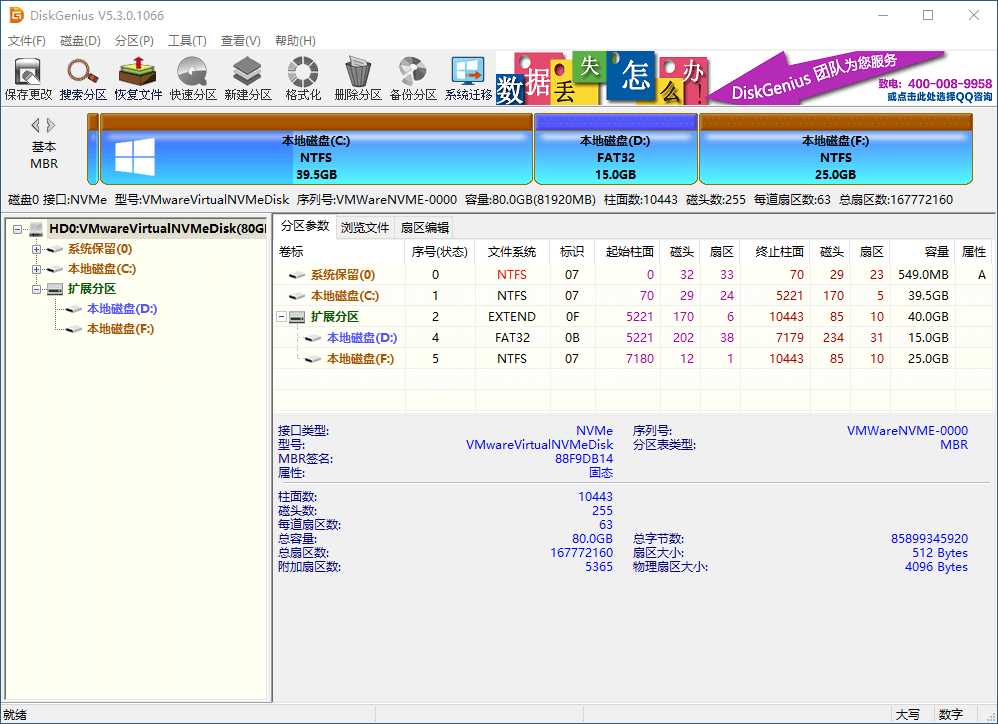
图1:笔者电脑硬盘的分区情况:80G、mbr分区表、两个主分区、一个扩展分区、两个逻辑分区
如上图所示,使用DiskGenius软件,选中硬盘,可以非常清晰直观的查看硬盘的容量、接口、分区表类型及分区划分情况。
GPT 分区表
如果您电脑硬盘的容量超过了2TB,或者您电脑使用了UEFI,那么,GPT分区表更适合您的需求。GPT是新一代分区表格式,能很好的管理大容量硬盘,很好的与UEFI相配合。
关于GPT分区表,本文不介绍其技术细节,事实上GPT分区表比MBR要复杂很多。本文只介绍使用GPT分区表时需要知道的一些知识,以及一些注意事项。
1、GPT分区表,没有扩展分区与逻辑分区的概念,所有分区都是主分区。
2、GPT分区表,一个物理硬盘,在Windows下最多可以划分出128个分区,应该是足够用了。
3、GPT分区表,每个分区的最大容量是18EB(1EB = 1024PB = 1,048,576TB),这么大,不用考虑硬盘容量太大的问题了。
4、GPT分区表,与使用UEFI的新计算机配合的非常好,但使用BIOS的老机器,会出一些问题,不建议使用。
5、GPT分区表对新的Windows操作系统,比如Windows 7、8、10,都支持的非常好,但只支持64位的Windows XP。
GPT分区在使用上的一些注意事项,基本上就是这么多。GPT分区最大的好处就是,支持大容量硬盘,支持UEFI。UEFI是老式的BIOS的升级换代,目前的新计算机都支持,关于UEFI的更多信息,读者可以自行查阅。
GPT分区在使用上比MBR多少麻烦一些,无论是安装操作系统,还是管理分区等,都需要对一些基础知识的了解。
建议:用老式BIOS的计算机,建议用MBR分区格式;用UEFI的新计算机,建议用GPT。反过来用不是完全不行,但很容易出问题,除非是专家,否则不建议使用。
有些时候,需要将硬盘由MBR分区格式,转换为GPT分区格式,或者相反,可以使用DiskGenius软件来实现这种转换。
没有分区表的硬盘
U盘、SD卡、Micro SD卡等存储设备,其实也可以看做另一种形式的硬盘。但在使用上,U盘、SD卡、Micro SD卡等移动存储设备,可以不使用分区表,依然可以被系统识别,整个设备被当做一个分区来使用。事实上在移动存储设备上使用分区表,用处不大.因为即使用分区表给移动存储设备分了多个区,Windows仍然会只识别第一个分区而忽视其它的分区。
移动硬盘更为特殊一些,移动硬盘可以没有分区表,这样的话,整个移动硬盘会被系统看做一个分区;也可以使用分区表划分为多个分区,移动硬盘的多个分区可以被系统识别,就如同普通硬盘一样。
关于MBR与GPT分区表,就介绍这么多,下一篇教程我们介绍硬盘使用所必备的另一方面的知识:文件系统。
微信公众号

易数官方微博
